Раздел Категории Ozon сервиса MPSTATS — это удобный способ проанализировать целую категорию или подкатегорию.
Важно! На Ozon есть несколько типов цен на товары: базовая цена, цена со скидкой и цена с Ozon Картой
Выручку считаем на основе цены со скидкой
¶ Как найти категорию?
Категории (разделы рубрикатора) повторяют категории на сайте Ozon.
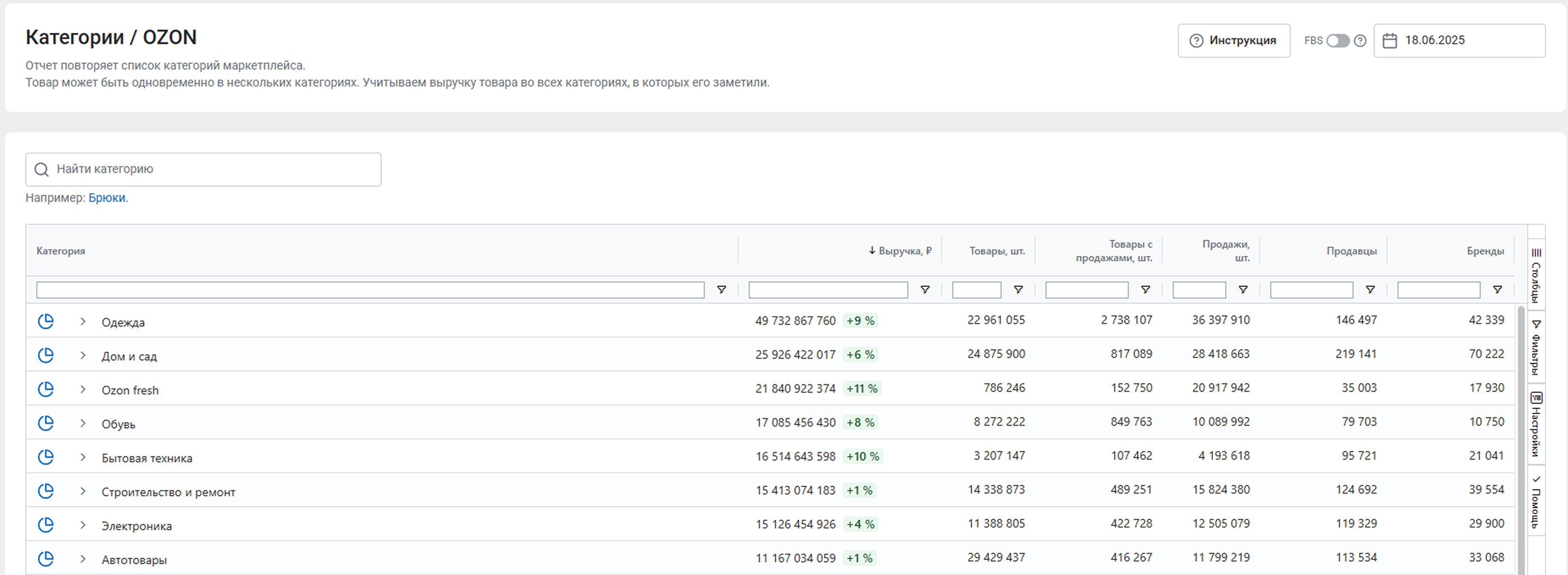
Сверху есть Поиск категорий. Введите категорию и нажмите Поиск. Сервис покажет, где нашел категорию с таким названием, до 3 уровня вложенности. Например, Одежда → Женская одежда → Платья и сарафаны женские.
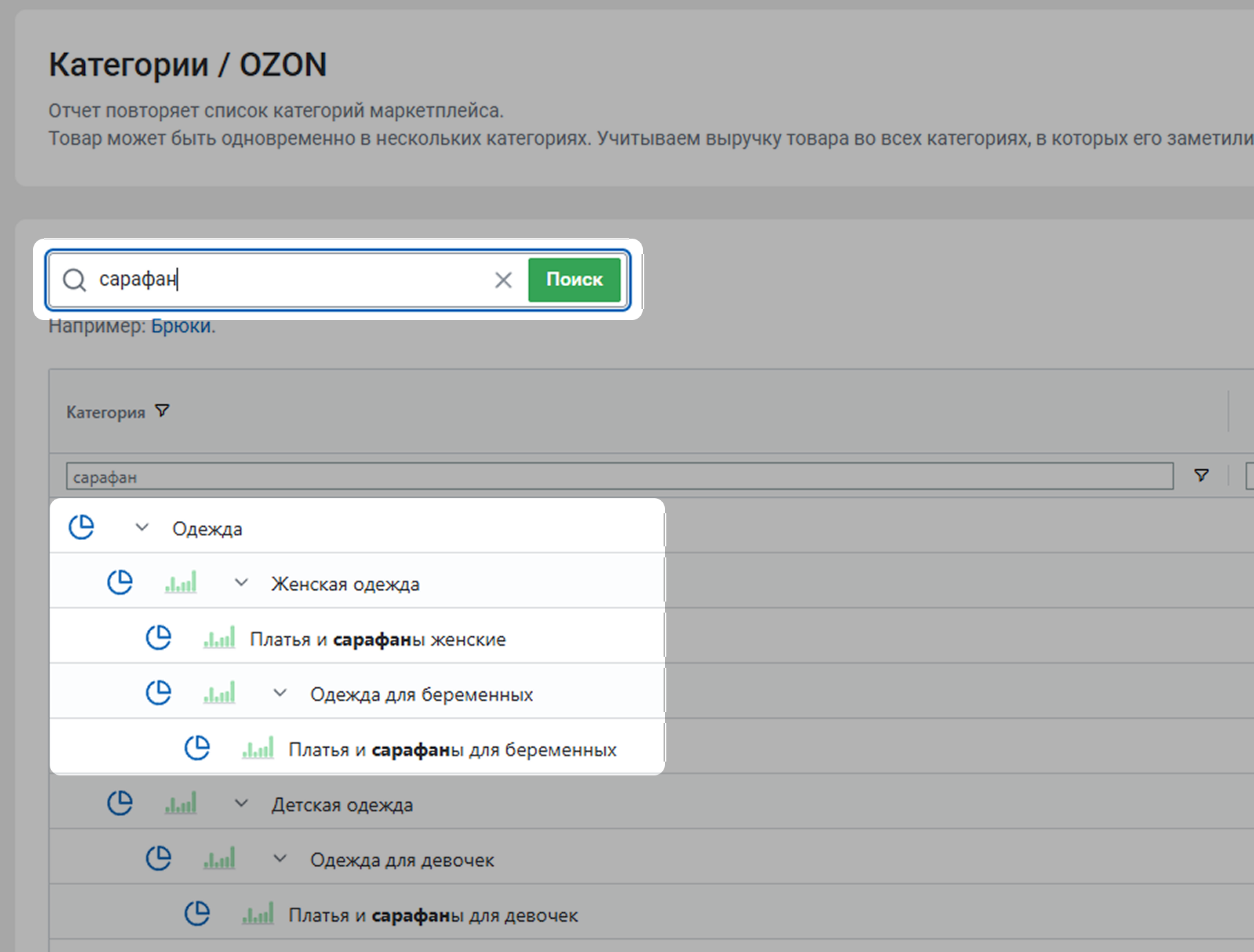
Какие показатели есть в таблице:
- Категория – название категории.
- Выручка – сумма выручки всех товаров в категории за указанный период. Еще в этом столбце показываем, как поменялась выручка за текущий период по сравнению с предыдущим. Зеленым обозначили рост выручки, красным – снижение
- Товары – количество товаров в категории за указанный период
- Товары с продажами – количество товаров в категории, которые были куплены хотя бы один раз за указанный период
- Продажи – общее количество продаж в категории за указанный период
- Продавцы – количество продавцов в категории за указанный период
- Бренды – количество брендов в категории за указанный период
Чтобы посмотреть подробную аналитику, нажмите на значок диаграммы. Вы перейдете в отчет по категории.
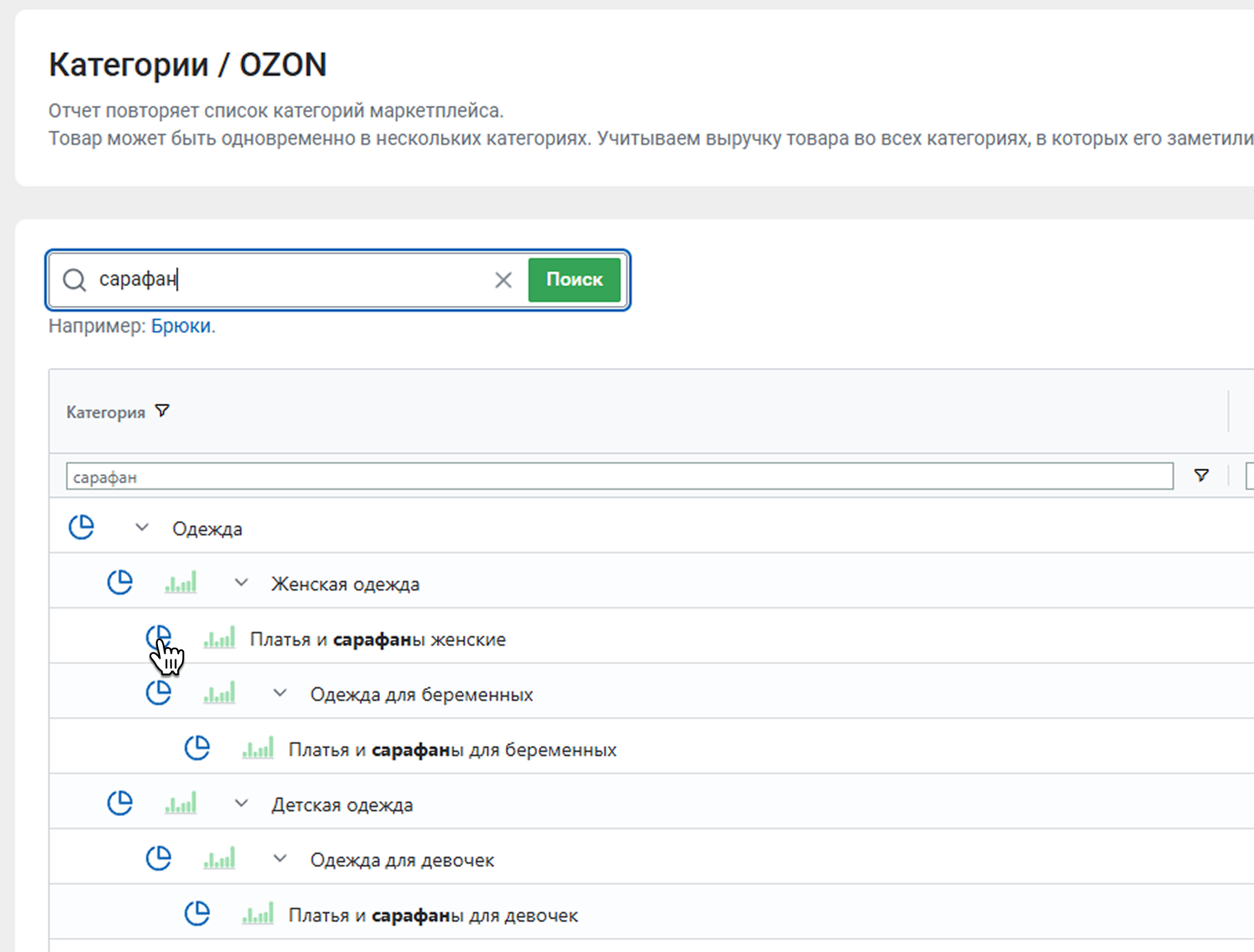
Если вы хотите быстро проанализировать основные показатели категории, нажмите на иконку графика рядом с ее названием.
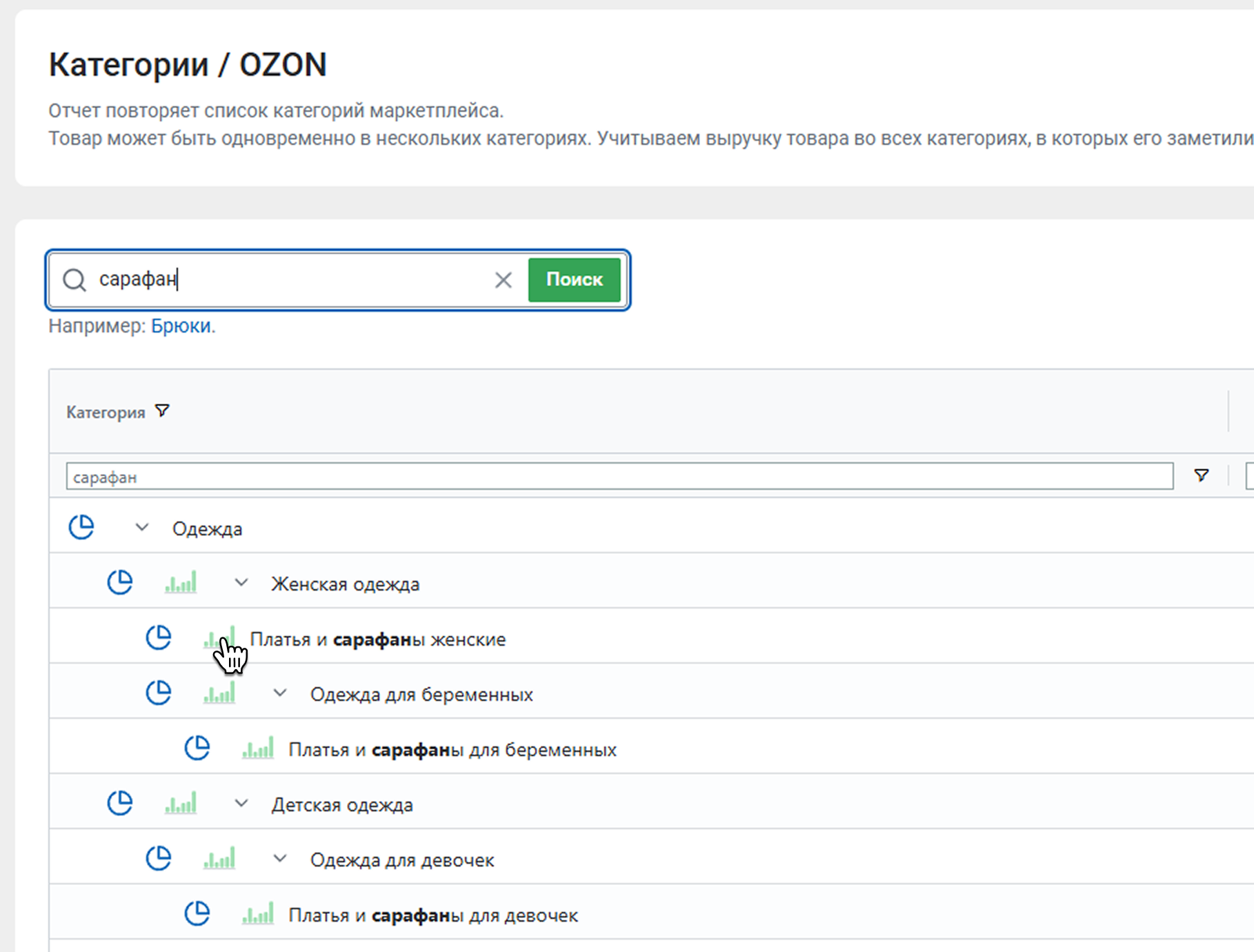
Мы покажем динамику трех основных показателей в категории – Товары, Продажи, Продавцы с продажами – за последние 30 дней. Выберите, как отображать информацию: по дням, по неделям или по месяцам.
Нажмите на название показателя, чтобы убрать его с графика или добавить снова.
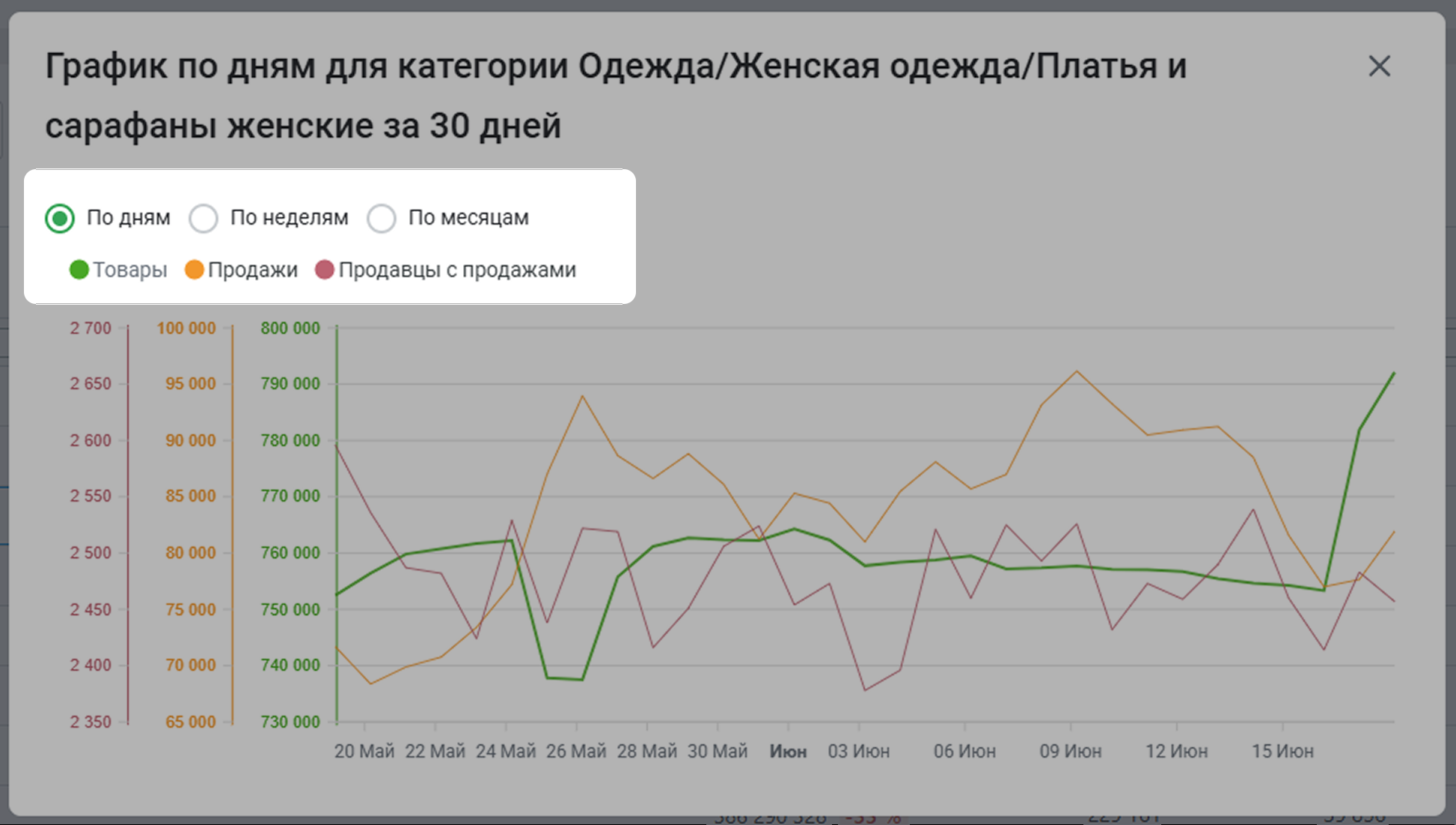
¶ Как работать с категориями внутри отчета?
Справа от названия категории располагается иконка стрелочки. Если нажать на нее, появится список подкатегорий, которые находятся внутри выбранной категории. Если такого значка нет – значит, вы смотрите конечную категорию. Подкатегории можно посмотреть во вкладке Категории.
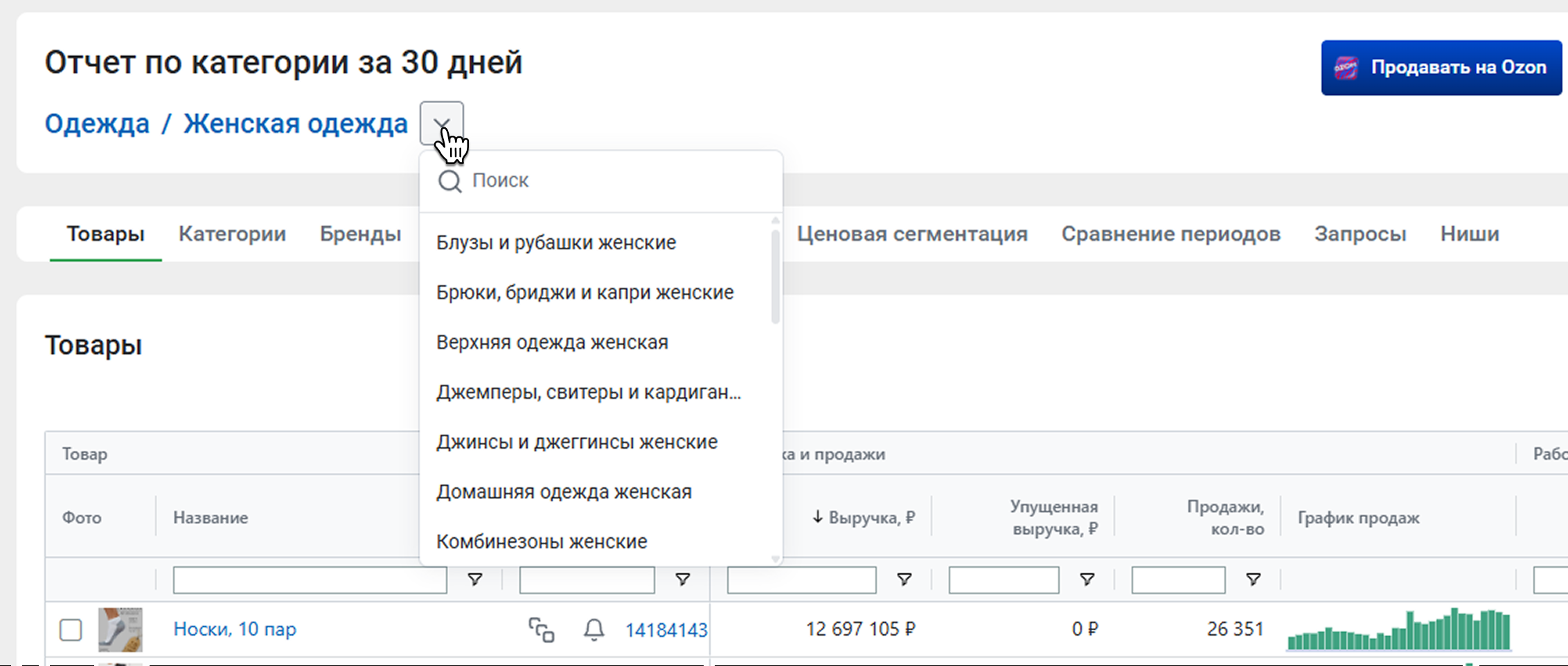
Чтобы проанализировать целую категорию из подкатегории, нужно нажать на первый уровень.

На Ozon у каждого размера товара отдельный SKU. Поэтому в отчете каждый размерный товар будет иметь свою статистику. Например, если вы смотрите отчет по категории Брюки, бриджи и капри, в каждой строке будут данные по отдельному размеру товара
¶ Период отчета
Отчет показывает данные за 30 дней до выбранной даты. Чтобы посмотреть информацию за другой период – нажмите на иконку календаря, выберите другую дату и нажмите Применить.
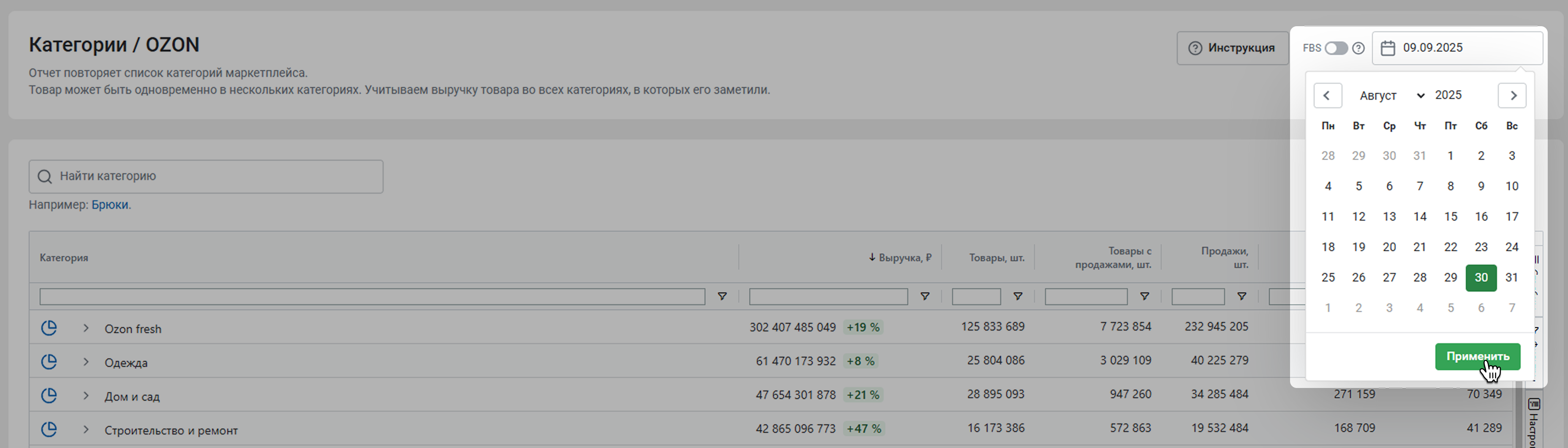
¶ Отчеты в разделе Категории
В разделе Категории есть целый набор отчетов, которые помогут взглянуть на ситуацию на рынке с разных сторон. Чтобы переключаться между отчетами, нужно выбрать вкладку.
Более подробно о том, что содержится в каждой вкладке отчета, рассказали в отдельных статьях.
¶ Товары
¶ Категории
¶ Продавцы
¶ Бренды
¶ Тренды
¶ По дням
¶ Ценовая сегментация
¶ Сравнение периодов
¶ Запросы
¶ Ниши
Подготовили для вас видео о том, как эффективно работать с таблицами в отчете
¶ Как скачать отчет?
Отчет можно сохранить. Для этого нажмите Скачать в левом нижнем углу таблицы.
Подробнее о том, как загружать отчеты, рассказали в статье Как скачать отчет?